// 传递的引用,需要加上 & 符号
InputComponent->BindAxis("MoveX", this, &APacManCharacter::MoveXAxis);
InputComponent->BindAxis("MoveY", this, &APacManCharacter::MoveYAxis);
// InputComponent 改成 函数对应中的参数 PlayerInputComponent
void APacManCharacter::SetupPlayerInputComponent(UInputComponent* PlayerInputComponent)
{
Super::SetupPlayerInputComponent(PlayerInputComponent);
PlayerInputComponent->BindAxis("MoveX", this, &APacManCharacter::MoveXAxis);
PlayerInputComponent->BindAxis("MoveY", this, &APacManCharacter::MoveYAxis);
}
位于C++类下脚本文件,Character脚本
创建 BluePrints 文件夹,用来保存所有的蓝图类:
右键PacManCharacter脚本,选择【创建基于PacManCharacter的蓝图类】
命名您的新 Pac Man Character
蓝图类命名前缀加上 BP_
保存在 BluePrints 文件夹里面
创建蓝图类后:
创建蓝图类后,BluePrints文件夹下有这个
小雪花代表没保存,保存后小时,不是视频中说的代表蓝图类
在蓝图编辑器中,选中 BP_PacManCharacter
添加 Static Mesh 组件,用来显示形状
选中 StaticMesh 后,在 细节 面板 找到 Static Mesh ,指定为:Shape_Sphere 球体(因为主角也是球体)
更改主角的材质:改成指定的 M_PacMan_Yellow 材质:
给主角添加上 2 个眼睛:
选中StaticMesh ,按下 Ctrl + W 复制出来一个 StaticMesh
改成 Eye1
选中后,调节缩放为0.3,0.3,0.3
拖动到合适的位置
修改颜色:
改成黑色的眼睛:
材质选择的为:M_LightStage_Skybox_Black
更改颜色后,显示:
淡蓝色的箭头 代表 正对的方向
拖动到StaticMesh下,父子物体,方便修改对应位置
修改碰撞器属性:,选择CapsuleComponent
大小改成如下:
把 Static Mesh 往下移动 正中间
碰撞器和网格重合
修改完成后,保存Save和编译